Πώς να εμφανίσετε ή να επαναφέρετε κορδέλα στο Outlook;
Μερικές φορές, όταν ανοίγετε την εφαρμογή Outlook, ενδέχεται να δείτε ότι η κορδέλα του Outlook εξαφανίζεται από τη διεπαφή του Outlook, όπως φαίνεται παρακάτω. Χωρίς την Κορδέλα, η καθημερινή εργασία γίνεται πολύπλοκη και χρονοβόρα. Με αυτό το άρθρο, θα μάθετε πώς να εμφανίζετε ή να επαναφέρετε γρήγορα το Outlook Ribbon.

Εμφάνιση ή επαναφορά Ribbon στο Outlook 2010
Εμφάνιση ή επαναφορά Ribbon στο Outlook 2013
- Αυτοματοποιήστε την αποστολή email με Αυτόματο CC / BCC, Αυτόματη προώθηση με κανόνες? στείλετε Αυτόματη απάντηση (Εκτός γραφείου) χωρίς να απαιτείται διακομιστής ανταλλαγής...
- Λάβετε υπενθυμίσεις όπως Προειδοποίηση BCC όταν απαντάτε σε όλους όσο βρίσκεστε στη λίστα BCC και Υπενθύμιση όταν λείπουν συνημμένα για ξεχασμένα συνημμένα...
- Βελτιώστε την αποτελεσματικότητα του email με Απάντηση (Όλα) Με Συνημμένα, Αυτόματη προσθήκη χαιρετισμού ή ημερομηνίας και ώρας στην υπογραφή ή στο θέμα, Απάντηση σε πολλά email...
- Βελτιώστε την αποστολή email με Ανάκληση email, Εργαλεία συνημμένου (Συμπίεση όλων, Αυτόματη αποθήκευση όλων...), Κατάργηση διπλότυπων, να Γρήγορη αναφορά...
 Εμφάνιση ή επαναφορά Ribbon στο Outlook 2010
Εμφάνιση ή επαναφορά Ribbon στο Outlook 2010
Στο Outlook 2010, μπορείτε εύκολα να εμφανίσετε την κορδέλα ως εξής.
1. Στη διεπαφή του Outlook, μπορείτε να δείτε ότι υπάρχει  κουμπί που παραμένει κάτω από το Κλεισιμο κουμπί. Κάντε κλικ σε αυτό το κουμπί για να αναπτύξετε το Outlook Ribbon. Ή μπορείτε επίσης να χρησιμοποιήσετε το πλήκτρο συντόμευσης Ctrl + F1 για επέκταση ή ελαχιστοποίηση της Κορδέλας.
κουμπί που παραμένει κάτω από το Κλεισιμο κουμπί. Κάντε κλικ σε αυτό το κουμπί για να αναπτύξετε το Outlook Ribbon. Ή μπορείτε επίσης να χρησιμοποιήσετε το πλήκτρο συντόμευσης Ctrl + F1 για επέκταση ή ελαχιστοποίηση της Κορδέλας.
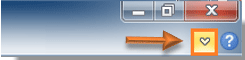
 Εμφάνιση ή επαναφορά Ribbon στο Outlook 2013
Εμφάνιση ή επαναφορά Ribbon στο Outlook 2013
Στο Outlook 2013, υπάρχει μια μικρή διαφορά στην εμφάνιση του Ribbon, κάντε τα εξής.
1. Κάντε κλικ στο Επιλογές εμφάνισης κορδέλας  κουμπί. Δείτε το στιγμιότυπο οθόνης:
κουμπί. Δείτε το στιγμιότυπο οθόνης:

2. Αφού κάνετε κλικ στο Επιλογές εμφάνισης κορδέλας κουμπί, επιλέξτε Sπώς καρτέλες και εντολές στην αναπτυσσόμενη λίστα.

Ή μπορείτε απλώς να κάνετε κλικ σε οποιαδήποτε καρτέλα στη διεπαφή του Outlook και στη συνέχεια να κάνετε κλικ στο Καρφώστε την κορδέλα  κουμπί. Δείτε το στιγμιότυπο οθόνης:
κουμπί. Δείτε το στιγμιότυπο οθόνης:

Note: Το πλήκτρο συντόμευσης Ctrl + F1 μπορεί επίσης να χρησιμοποιηθεί για την επέκταση Ribbon στο Outlook 2013.
Τα καλύτερα εργαλεία παραγωγικότητας γραφείου
Kutools για το Outlook - Πάνω από 100 ισχυρές δυνατότητες για υπερφόρτιση του Outlook σας
🤖 Βοηθός αλληλογραφίας AI: Άμεσα επαγγελματικά email με μαγεία AI -- με ένα κλικ για ιδιοφυείς απαντήσεις, τέλειος τόνος, πολυγλωσσική γνώση. Μεταμορφώστε τα email χωρίς κόπο! ...
📧 Αυτοματοποίηση ηλεκτρονικού ταχυδρομείου: Εκτός γραφείου (Διαθέσιμο για POP και IMAP) / Προγραμματισμός αποστολής email / Αυτόματο CC/BCC βάσει κανόνων κατά την αποστολή email / Αυτόματη προώθηση (Σύνθετοι κανόνες) / Αυτόματη προσθήκη χαιρετισμού / Διαχωρίστε αυτόματα τα μηνύματα ηλεκτρονικού ταχυδρομείου πολλών παραληπτών σε μεμονωμένα μηνύματα ...
📨 Διαχείριση e-mail: Εύκολη ανάκληση email / Αποκλεισμός απάτης email από υποκείμενα και άλλους / Διαγραφή διπλότυπων μηνυμάτων ηλεκτρονικού ταχυδρομείου / Προχωρημένη Αναζήτηση / Ενοποίηση φακέλων ...
📁 Συνημμένα Pro: Μαζική αποθήκευση / Αποσύνδεση παρτίδας / Συμπίεση παρτίδας / Αυτόματη αποθήκευση / Αυτόματη απόσπαση / Αυτόματη συμπίεση ...
🌟 Διασύνδεση Magic: 😊Περισσότερα όμορφα και δροσερά emojis / Ενισχύστε την παραγωγικότητά σας στο Outlook με προβολές με καρτέλες / Ελαχιστοποιήστε το Outlook αντί να κλείσετε ...
???? Με ένα κλικ Wonders: Απάντηση σε όλους με εισερχόμενα συνημμένα / Email κατά του phishing / 🕘Εμφάνιση ζώνης ώρας αποστολέα ...
👩🏼🤝👩🏻 Επαφές & Ημερολόγιο: Μαζική προσθήκη επαφών από επιλεγμένα μηνύματα ηλεκτρονικού ταχυδρομείου / Διαχωρίστε μια ομάδα επαφής σε μεμονωμένες ομάδες / Κατάργηση υπενθυμίσεων γενεθλίων ...
Διανεμήθηκαν παραπάνω από 100 Χαρακτηριστικά Περιμένετε την εξερεύνηση σας! Κάντε κλικ εδώ για να ανακαλύψετε περισσότερα.

